Sådan flyttes eller kopieres tekst i Microsoft Word uden at påvirke udklipsholderen

Der er en lidt kendt funktion, der har været tilgængelig i Word siden DOS-dage. Antag at du vil flytte noget indhold fra et sted i dit Word-dokument til et andet, men du vil bevare noget andet, du kopierede til klippebordet.
I stedet for at bruge "Ctrl + X" til at klippe (eller "Ctrl + C" at kopiere) oplysningerne og derefter "Ctrl + V" for at indsætte det, er der et par tastatur- og musekombinationer, der gør det meget hurtigt og nemt at gøre dette.
Marker først det indhold, du vil flytte kan indeholde elementer som tekst, billeder og tabeller).
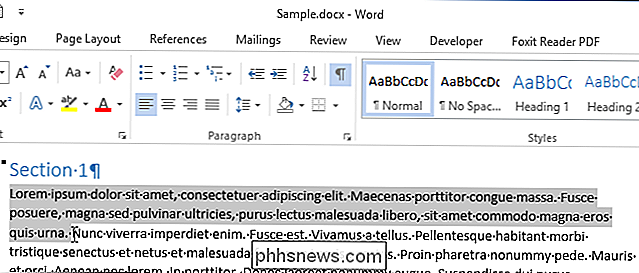
Lad indholdet fremhæves og flyt til placeringen i dit dokument til, hvor du vil flytte eller kopiere teksten. Klik ikke på stedet endnu.

For at flytte teksten skal du trykke på og holde tasten "Ctrl" nede, mens du højreklikker, hvor du vil indsætte teksten. Teksten flyttes til den nye placering.
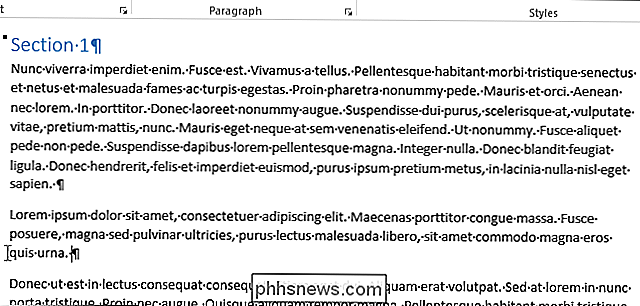
Hvis du hellere vil kopiere teksten til den nye placering og ikke fjerne den fra sin tidligere placering, skal du trykke på og holde tasterne "Shift" og "Ctrl" nede og derefter højreklikke på det sted, hvor du vil indsætte teksten.
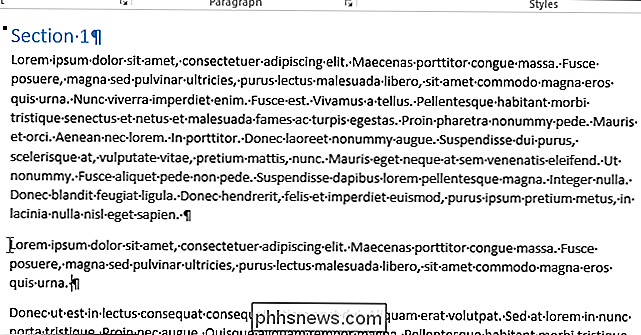
Fordelen ved denne metode er, at udklipsholderen ikke bruges. Så hvis du havde noget på udklipsholderen, før du kopierede eller flyttede denne tekst, er den stadig til senere brug.

De bedste hjemmesider til køb af computer dele online
Har du en gammel bærbar computer eller et skrivebord og vil opgradere harddisken og hukommelsen uden at skulle købe en ny computer? Eller måske slipper du af med en gammel maskine og vil bygge din egen drømmemaskine? Under alle omstændigheder vil du finde kompatible computer dele til den billigste pris.Der

Sådan Stream Netflix til dit tv
Alle, jeg kender stort set, har en Netflix-konto. Det er ret latterligt, hvis du ikke gør det! For et lille månedligt gebyr får du adgang til tonsvis af streaming film / tv-shows, plus du kan få alle de nye film via DVD eller Blu-ray.Alligevel er det ikke meningen at rose Netflix, men at lære dig at få dine Netflix-strømme på dit HDTV. Heldig



